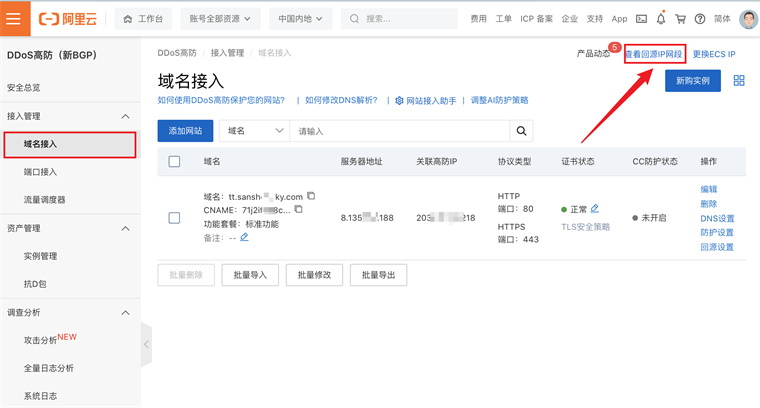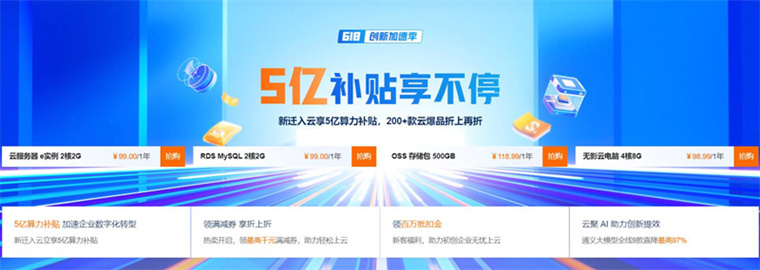在阿里云服务器上重新挂载数据盘需要经过以下步骤:
登录到阿里云管理控制台,并进入服务器实例的控制台页面。
在左侧导航栏中选择“云硬盘”。
在云硬盘列表中,找到要重新挂载的数据盘,并确保其状态为“未挂载”。
点击数据盘所在行右侧的“挂载”按钮。
在弹出的对话框中,选择要挂载数据盘的实例,并选择要挂载到的设备名(如/dev/xvdb)。
确认设置后,点击“确定”完成挂载操作。
重新挂载数据盘后,您可能需要在服务器中进行一些额外的操作,以使操作系统能够正确识别和使用新挂载的数据盘:
登录到服务器实例,以管理员或超级用户权限执行以下命令:
plaintext
这将显示服务器中的磁盘分区信息,您可以确认新挂载的数据盘是否正确显示。
根据实际需要,您可以将新挂载的数据盘进行分区操作:
plaintext
进入分区命令行界面后,按照提示创建新的分区。
格式化新分区:
plaintext
这将使用ext4文件系统格式化新分区(假设新分区为/dev/xvdb1),您可以根据实际需求选择其他文件系统格式。
创建一个目录,用于挂载新分区:
plaintext
这将在根目录下创建一个名为“data”的目录,用于挂载新分区。
将新分区挂载到目录:
plaintext
这将将新分区(/dev/xvdb1)挂载到先前创建的目录(/data)上。
完成上述步骤后,您重新挂载的数据盘就可以在服务器中正常使用了。请根据实际情况进行相应调整和配置。
转载请注明:⎛蜗牛建站⎞ » 阿里云服务器数据盘重新挂载